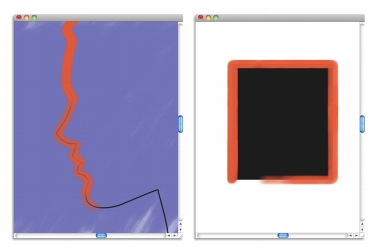
快速連結至此頁面上的程序:
• |
• |
您可以自動對齊筆刷筆觸與路徑或向量圖形的邊緣,方法是決定容錯區域,也就是在進行自動對齊時,筆刷筆觸與路徑或向量圖形之間的距離。如果筆刷筆觸在容錯區域內,就會貼近路徑或向量圖形;如果筆刷筆觸在容錯區域外,則不會套用任何筆刷筆觸。
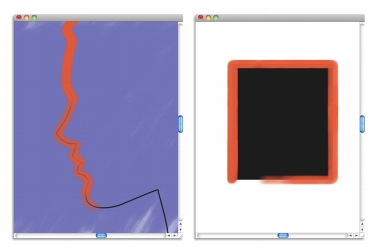
您可以對齊筆刷筆觸與路徑 (左) 和向量圖形 (右)。
| 對齊筆刷筆觸與路徑或向量圖形 |
1 |
按一下 [筆刷選取器] 列上的 [筆刷選取器]。 |
2 |
在 [筆刷材料庫] 面板上,按一下筆刷類別,然後按一下筆刷變體。 |
3 |
按一下屬性列上的 [將筆刷對齊到路徑] 按鈕 |
路徑或向量圖形容錯區域內的筆刷筆觸會自動對齊。 |
如果容錯區域內有多個向量圖形,筆刷筆觸會對齊到選定圖層上的向量圖形。 |
| 設定對齊筆刷筆觸的容錯區域 |
1 |
選擇以下任一選項: |
• |
(Mac OS) Corel Painter 12 |
• |
(Windows) [編輯] |
2 |
在 [偏好設定] 類別清單中,按一下 [一般]。 |
3 |
在 [對齊路徑] 區域中的 [容錯度] 方塊內輸入一個數值。 |
容錯區域的計算單位是像素,必需介於 1 和 999 之間。 |
Corel Painter 計算筆刷可在您緩慢移動筆刷時,使媒材累積或「匯集」。匯集可建立非常逼真的筆觸,尤其是使用噴槍時。您也可以使用選定的筆刷碰觸並暫停,而使媒材匯集。
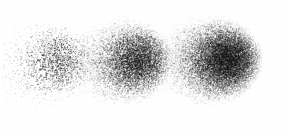
若使用噴槍,顏料會在您暫停筆觸達 1 秒 (左)、4 秒 (中) 和 7 秒 (右) 時匯集。
| 啟用媒材匯集 |
1 |
選擇 [視窗] |
2 |
勾選 [連續時間沈澱] 核取方塊。 |
停用 [連續時間沉澱] 核取方塊時,您必須移動筆刷使媒材沈澱 (即使只是稍微移動)。 |
|
|
Copyright 2012 Corel Corporation. 保留所有權.